Crunchyroll Adblock: Kuinka saada Adblock toimimaan
Miscellanea / / August 05, 2021
Jos Adblock ei toimi oikein Crunchyroll-verkkosivustolla, tässä oppaassa näytämme vaiheet sen korjaamiseksi. Tämä suoratoistosivusto näkee lukuisia anime- ja manga-sarjoja. Sivusto ei kuitenkaan ole vapaa mainoksista, koska mainoksia on niin paljon, että se häiritsee koko katselukokemusta. Tässä suhteessa käyttäjät valitsevat yleensä mainosten estäjän. Valitettavasti jopa se ei riitä.
Tämä johtuu siitä, että suoratoistopalvelu on soveltanut taustajärjestelmäänsä jotakin mekanismia, joka estää näitä mainosten estäjiä toimimasta. Tämän seurauksena, vaikka mainosten esto olisi käynnissä tällä sivustolla, se ei vain estäisi näitä mainoksia. On kuitenkin olemassa joitain käteviä kiertotapoja, joiden avulla saat AdBlockin toimimaan Crunchyroll-verkkosivustolla. Tässä ovat kaikki tarvittavat tiedot samasta. Seuraa mukana.

Sisällysluettelo
-
1 Crunchyroll Adblock: Kuinka saada Adblock toimimaan
- 1.1 Korjaus 1: Päivitä AdBlocker
- 1.2 Korjaus 2: Vaihto eri Adblockeriin tai selaimeen
- 1.3 Korjaus 3: Hosts-tiedoston muokkaaminen
- 1.4 Korjaus 4: Mainospyyntöjen estäminen
- 1.5 Korjaus 5: Estopyyntötunnuksen käyttäminen
- 1.6 Korjaus 6: Vieraskortin käyttö
Crunchyroll Adblock: Kuinka saada Adblock toimimaan
Tämä opas keskittyy laajaan valikoimaan menetelmiä edellä mainitun virheen korjaamiseksi. Olemme maininneet muutamia hyödyllisiä vinkkejä isäntätiedoston muuttamisesta Kehittäjätyökalujen käyttämiseen ja jopa verkkotunnuspyynnön estämiseen. Kokeile kaikkia näitä menetelmiä, kunnes pystyt korjaamaan ongelman.
Korjaus 1: Päivitä AdBlocker
Crunchyroll päivittää jatkuvasti taustojaan tiukemmalla mainosten estämismekanismilla. Joten jos käytät edelleen vanhaa adblockeria, se ei ehkä pysty ohittamaan näitä tekniikoita. Siksi on suositeltavaa päivittää adblocker uusimpaan versioon seuraavasti (alla olevat ohjeet koskevat Chrome-selainta ja AdBlock-laajennusta):
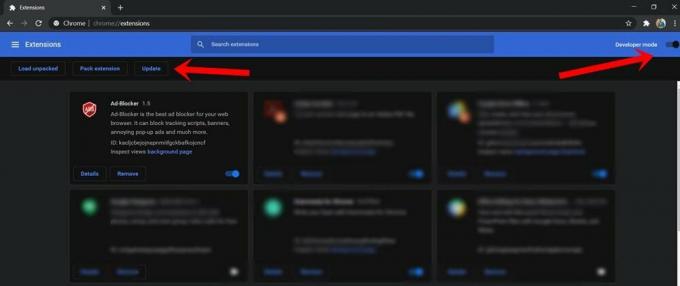
- Käynnistä Chrome-selain tietokoneellasi ja napsauta oikeassa yläkulmassa olevaa ylivuotovalikkoa.
- Valitse sitten Lisää työkaluja> Laajennukset.
- Ota kehittäjätila käyttöön oikeassa yläkulmassa.
- Napsauta lopuksi yläosassa olevaa Päivitä-painiketta.
Tarkista, toimiiko Adblock nyt ja pystyykö estämään mainoksia Crunchyroll-verkkosivustolla vai ei. Jos vastaus on negatiivinen, tässä on joitain muita kiertotapoja, joita voit kokeilla.
Korjaus 2: Vaihto eri Adblockeriin tai selaimeen
No, jos haluamasi selain tai mainosten esto ei pysty antamaan odotettuja tuloksia, on aika vaihtaa. Onneksi molemmilla toimialueilla on lukuisia vaihtoehtoja. Jos puhumme mainosten estäjistä, sitten voit valita seuraavista: AdBlock, AdGuard, StopAll Ads, Ublock, Ublock Origin, Adblock Plus toiset.

Samoin voit kokeilla myös muita selaimia, jotka tulevat sisäänrakennetulla mainosten estolla, kuten Opera Mini, Brave jne. Mikä tahansa näistä vaihtoehdoista saattaa saada AdBlockin toimimaan Crunchyroll-verkkosivustolla.
Korjaus 3: Hosts-tiedoston muokkaaminen
Tässä osiossa lisätään static.vrv.co (jonka kautta Crunchyroll näyttää mainoksia) järjestelmän isäntätiedostoon. Tällöin selaimellesi ilmoitetaan, että sen on tarkistettava järjestelmäsi näiden mainosten varalta. Mutta koska järjestelmälläsi ei ole tällaisia mainoksia, se vain epäonnistuu lataamaan näitä mainoksia ja siten ohittamaan ne kokonaan. Näin se voidaan tehdä.
- Käynnistä File Explorer ja siirry seuraavaan sijaintiin:
C: \ Windows \ System32 \ ajurit \ jne
- Sen sisällä sinun pitäisi nähdä hosts-tiedosto. Napsauta sitä hiiren kakkospainikkeella ja valitse Avaa kanssa. Valitse sitten Muistio sovellusluettelosta.
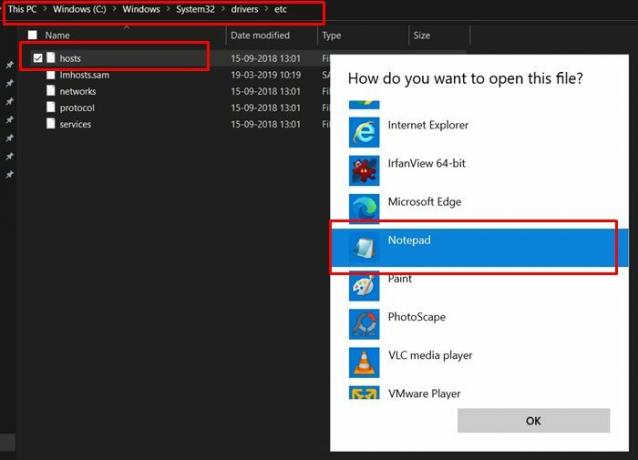
- Lisää seuraava rivi tiedoston loppuun:
127.0.0.1 static.vrv.co

- Tallenna tiedosto ja sulje se. Käynnistä nyt Crunchyroll-verkkosivusto ja katso, toimiiko Adblock vai ei.
Korjaus 4: Mainospyyntöjen estäminen
Voimme myös estää suoraan URL-osoitteen, jonka kautta mainoksia näytetään tällä verkkosivustolla. Tämän seurauksena selaimesi (tässä tapauksessa Chrome) ei lataa kyseistä URL-osoitetta, joten myös mainokset eivät lataudu. Kaikki tämä toteutetaan Chromen Kehittäjätyökalut-vaihtoehdon kautta.
- Käynnistä siis Chrome-selain tietokoneellasi ja siirry Crunchyroll-verkkosivustolle.
- Käynnistä nyt Tarkastus-ikkuna käyttämällä Ctrl + Vaihto + I-pikanäppäimiä.
- Siirry Elementit-välilehteen ja paina Ctrl + Vaihto + P käynnistääksesi komentolaatikon.
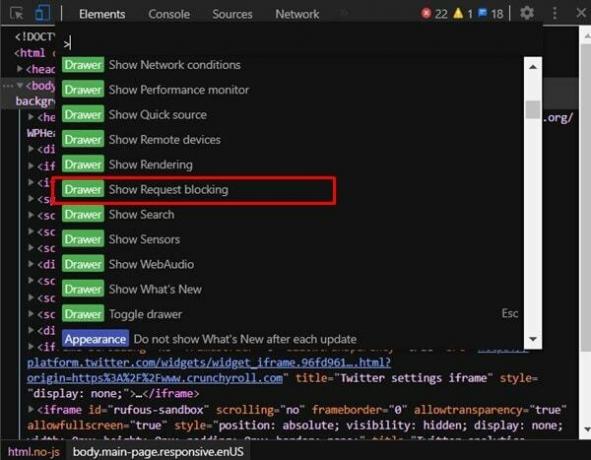
- Valitse joko avattavasta valikosta Näytä pyynnön esto -vaihtoehto tai kirjoita sama annettuun tilaan ja paina Enter.
- Valitse seuraavaksi alavalikosta Ota käyttöön pyynnön esto -vaihtoehto.
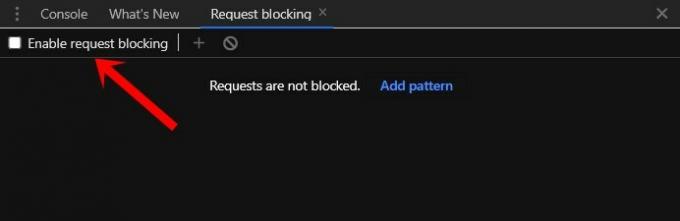
- Napsauta Ota pyyntöjen esto -kohdan vieressä olevaa plus-kuvaketta, kirjoita vrv.co annettuun tilaan ja napsauta Napsauta Lisää. Voit käyttää alla olevan kuvan apua viitteeksi.
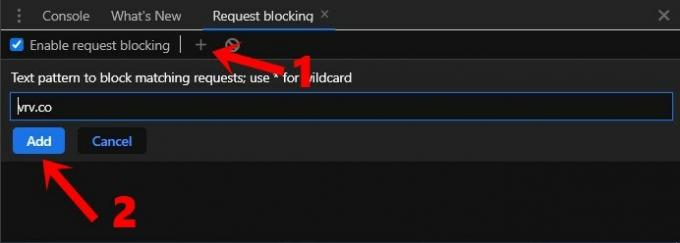
Tämän pitäisi nyt saada Adblock toimimaan Crunchyroll-verkkosivustolla. jos ei, tässä on joitain muita vinkkejä, joita voit kokeilla.
Korjaus 5: Estopyyntötunnuksen käyttäminen
Samoin kuin yllä olevassa korjauksessa, voit myös käyttää estopyyntötunnusta. Kuten nimestä voi päätellä, se estää kaikki tietyltä verkkotunnukselta tulevat pyynnöt. Joten tässä tutkimme verkkotunnusta, jonka kautta Crunchyroll näyttää meille mainoksia, ja lisätään sitten URL tähän luetteloon. Tässä ovat vaaditut ohjeet samasta:
- Avaa Crunchyroll-verkkosivusto Chrome-verkkosivustolla
- Napsauta Ctrl + Vaihto + I-pikanäppäimiä käynnistääksesi tarkastusikkunan.
- Siirry Verkko-osioon ja napsauta Media.
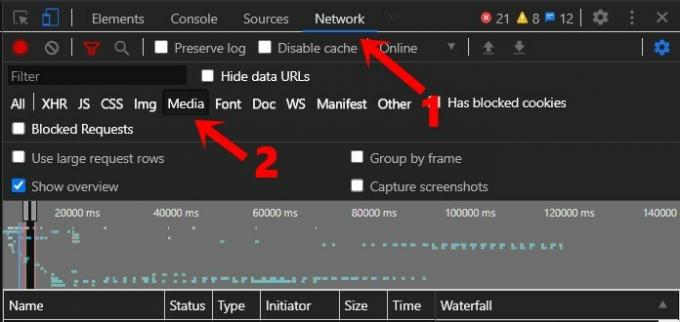
- Toista sitten video pitäen tämä tarkastusikkuna auki.
- Nimet-osiosta saat nyt luettelon kaikista verkkotunnuksista, jotka ovat vastuussa näiden mainosten lataamisesta.
- Napsauta sitä hiiren kakkospainikkeella ja valitse Estä pyyntö -toimialue.
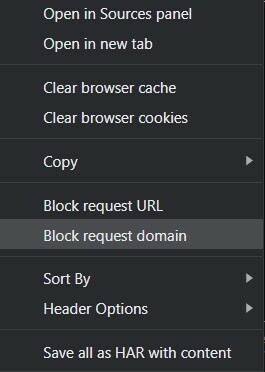
- Se siitä. Adblockisi työskentelee nyt Crunchyroll-verkkosivustolla.
Korjaus 6: Vieraskortin käyttö
Jos et halua suorittaa yllä mainittuja säätöjä, on toinen kätevä tie. Sivusto antaa säännöllisesti Guest Pass -palvelua, jonka avulla voit selata heidän verkkosivustoaan ilman mainoksia 48 tunnin ajan. Joten miten päästä näihin passeihin? No, voit kysyä sitä joltakin, jolla on Premium-tili. Samoin sinun tulisi myös tarkistaa Crunchyroll Guest Pass foorumi tai sen Reddit Weekly Guest foorumi.

Tässä muistiinpanossa päätämme oppaan siitä, kuinka saada Adblock toimimaan Crunchyroll-verkkosivustolla. Kerro meille kommenteissa, mikä menetelmä antoi sinulle toivottavia tuloksia. Pyöristetään, tässä on joitain iPhone-vinkkejä, PC-vinkkejäja Android-vinkit ja temppu että sinun pitäisi myös tarkistaa.


![Stock ROMin asentaminen Telego Mateen [Firmware Flash File]](/f/2e0c594013d49aacbbf85f243d4d6993.jpg?width=288&height=384)
